Cómo iniciar varios programas de Windows en un lote

Con frecuencia, abre ciertos programas, archivos y carpetas para realizar una tarea, como iniciar Chrome, un temporizador Pomodoro, Irfanview y Microsoft Word para comenzar su día de trabajo. ¿No sería más fácil hacerlo con un solo clic??
Si sus programas y archivos cambian con frecuencia, puede mirar una aplicación como MadAppLauncher para asignar teclas de acceso rápido a diferentes programas. Iniciar aplicaciones, archivos y carpetas más rápido con MadAppLauncher [Windows] Iniciar aplicaciones, archivos y carpetas más rápido con MadAppLauncher [Windows] La mayoría de los lanzadores de aplicaciones funciona de la misma manera: abre el iniciador, escribe el nombre de la aplicación y pulsa Intro para iniciar el elemento. Hay muchos lanzadores disponibles utilizando este método. Pero si ... Leer más. Es rápido, pero tendrás que recordar todos esos atajos de teclado, sin mencionar que tomará más tiempo.
Para iniciar programas en un lote, tienes muchas otras opciones.
Crea tu propio acceso directo para iniciar programas en un lote

No siempre necesita programas de terceros para iniciar múltiples programas con un solo clic. Todo lo que realmente necesita es el humilde Bloc de notas de Windows incorporado. También puede usar el poderoso NotePad ++ 3 Handy Built-In Notepad ++ Características para principiantes [Windows] 3 Handy Built-In Notepad ++ Características para principiantes [Windows] Este verano, he usado Notepad ++ para mi pasantía un poco, por lo que puedo ver por qué casi todos los desarrolladores y programadores que conozco realmente lo prefieren, por no mencionar a los miles de fanáticos de Notepad ++ que ... Leer más, pero Notepad hace el trabajo bien.
Por ejemplo, digamos que desea iniciar Chrome y una hoja de cálculo llamada Facturas en MS Excel..
Comience un nuevo archivo de Bloc de notas y escriba esto:
@echo apagado
discos compactos “C: \ Archivos de programa \ Google \ Chrome \ Application \”
iniciar chrome.exe
comienzo - “C: \ Archivos de programa \ Microsoft Office \ Office14 \ EXCEL.EXE” “C: \ Users \ Home \ Desktop \ Invoices.xlsx”
salida
Todo lo que tienes que hacer es guardar este archivo de Bloc de notas como “launch.bat” (no .txt) y ya está bueno para ir. Es mucho más simple de lo que parece. Necesitará saber cómo encontrar la ubicación de destino de cualquier programa o carpeta, e incluso puede agregar un icono personalizado. Para obtener más información, consulte nuestra guía paso a paso para crear un iniciador por lotes en Windows. Iniciar varios programas desde un único acceso directo usando un archivo por lotes Iniciar varios programas desde un solo acceso directo usando un archivo por lotes ¿Siempre inicia un conjunto específico de aplicaciones? ? ¿Qué pasaría si pudieras lanzarlos con un solo clic? ¡Solo toma un minuto configurarlo y le ahorrará mucho tiempo! Lee mas .
Para iniciarlo con un golpe de teclado, combínelo con AutoHotKey u otros como HotKeyP para> hacer teclas de acceso rápido personalizadas para cualquier cosa.
Si desea eliminar cualquier programa en el mismo archivo BAT, como Firefox, el comando es:
taskkill / im firefox.exe
Utilice las listas de saltos y la vista previa con 7APL
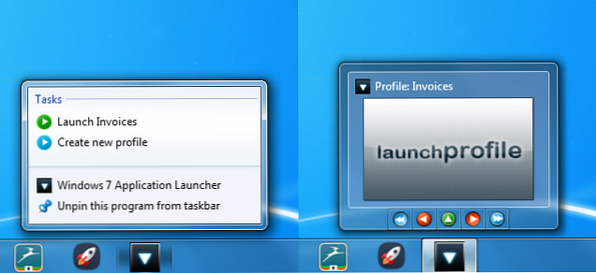
Si no puedes molestarte en crear tu propio archivo de bloc de notas, 7APL hará el trabajo pesado por ti. Como beneficio adicional, incluye algunas características ingeniosas como el lanzamiento de teclas de acceso rápido y un uso inteligente de las listas de salto, que hace más que simplemente fijar sus carpetas favoritas para lanzamientos rápidos 3 maneras sencillas de mejorar el Explorador de Windows 7 3 maneras sencillas de mejorar el Windows 7 Explorer Windows Explorer es la aplicación de administración de archivos que maneja el escritorio y la barra de tareas de Windows y le permite acceder a sus archivos. Sin su agradable interfaz gráfica, controlar tu computadora sería mucho más complicado. Es… Leer más .
7APL es una aplicación portátil que le facilita la vida y le ahorra recursos. Cómo las aplicaciones portátiles pueden hacer su vida más fácil y ahorrar recursos. Cómo las aplicaciones portátiles pueden hacer su vida más fácil y ahorrar recursos. Si cambia las computadoras con frecuencia y tiene espacio de almacenamiento en la nube o unidades USB para De sobra, he aquí una idea: externalice sus aplicaciones. Lee mas . Crea un nuevo perfil y agrega programas o archivos al buscar su ícono. Establezca una tecla de acceso rápido para el perfil (utilizando modificadores como Ctrl, Alt y Shift) y guarde los cambios. También puede agregar algunos programas como excepciones a cualquiera de estas reglas.
Si se está ejecutando 7APL, puede desplazarse sobre su ícono en la barra de tareas e interactuar con la vista previa en miniatura para iniciar un perfil o navegar entre las opciones. Sin embargo, a diferencia de la mayoría de los lanzadores por lotes, 7APL no necesita estar abierto para comenzar a usarlo. Haga clic derecho en el icono y en la lista de salto, verá todos sus perfiles. Haga clic para ejecutar!
Splat inicia programas, mata programas, retrasa lanzamientos

De todos los lanzadores de lotes, Splat es la herramienta más poderosa. Deberá mantenerlo en funcionamiento en la bandeja del sistema, pero la completa personalización que ofrece vale la pena..
Una vez que cree un nuevo perfil, puede comenzar a agregar qué hacer con los programas cuando se ejecuta el perfil. Para cualquier programa, archivo o carpeta, puede elegir:
- Ejecutar (si no se está ejecutando)
- Ejecutar (incluso si se ejecuta)
- Cierra la aplicación
- Matar Aplicación
- Iniciar / detener servicio
- Espera / retraso
Los primeros cuatro son autoexplicativos. Cerrar una aplicación es una gran idea para administrar el rendimiento de su PC. 8 maneras de borrar la memoria y aumentar la memoria RAM en su computadora con Windows 8 formas de borrar la memoria y aumentar la memoria RAM en su computadora con Windows ¿Su computadora tiene poca memoria? Le mostraremos cómo aumentar la RAM y utilizar su RAM actual de manera más eficiente. Lea más, por no hablar de centrarse en la tarea en cuestión para eliminar las distracciones.
Detener los servicios no esenciales de Windows puede ser una buena manera de acelerar Windows. Acelerar Windows 7: todo lo que necesita saber. Acelerar Windows 7: todo lo que necesita saber. Leer más. Pero, por favor, sepa qué hace un servicio antes de elegir detenerlo..
La opción Esperar / Demorar puede usarse con intervalos de tiempo regulares o configurarse por la carga de su CPU, eligiendo esperar hasta que esté por debajo de un cierto porcentaje antes de iniciar el programa.
Nuevamente, puede asignar teclas de acceso rápido a cualquier perfil, y hay muchos más modificadores y teclas que puede usar aquí que en 7APL.
¿Qué más quieres hacer en un clic??
Ahora se cuidan los programas y los archivos, pero ¿qué otras acciones desea realizar con una tecla de acceso rápido o con un solo clic??
Créditos de la imagen: Finger-Hand Via Shutterstock
Obtenga más información sobre: archivo por lotes, automatización informática, iniciador de aplicaciones de Windows.


